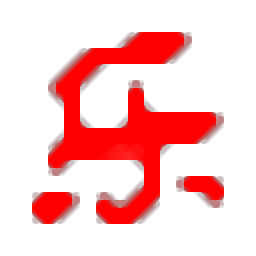
ppt批量处理大师软件
v6.0.6 官方版- 介绍说明
- 下载地址
- 精品推荐
- 相关软件
- 网友评论
ppt批量处理大师提供多种PPT内容处理方案,可以选择替换文档内容,直接输入关键词就可以替换指定的词语,支持删除页面内容,将幻灯片页面直接删除,可以手动设置删除的页面范围,也可以选择将PPT里面的超级链接快速替换,也支持一键清除PPT里面的链接,功能还是非常多的,您可以同时对多个PPT添加多种处理方案,可以在软件查看等待处理的任务列表,一键将处理方案运用到全部PPT文件,轻松完成幻灯片修改,非常适合需要临时处理PPT内容的朋友使用!
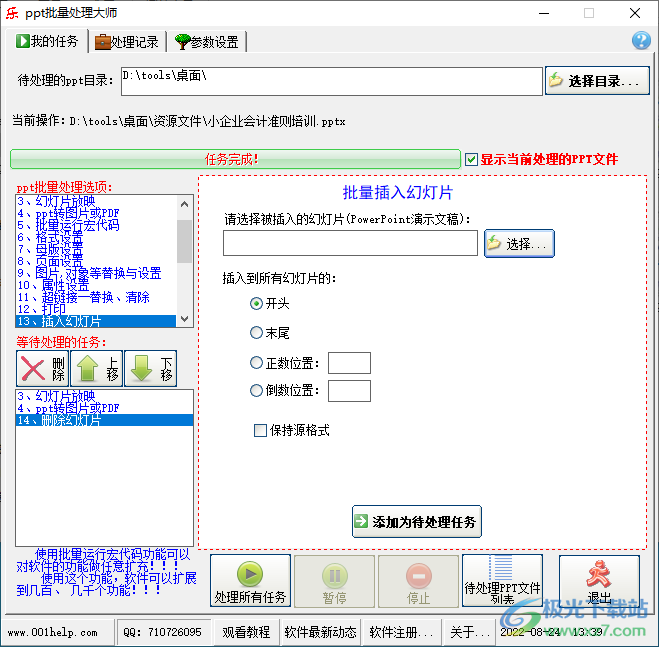
软件功能
1、内容批量替换:
极为强大的自由设置多重替换条件,一次操作即可把所有需要替换的内容替换完毕,无须多次重复操作,也无须在计算机旁值守。
2、格式设置:
可批量设置幻灯片及母版的字体的格式、颜色等;也可以替换指定字体为其它字体;快速设置幻灯片配色方案等。
3、页面设置:
批量设置幻灯片及备注的显示大小、显示方向等,设置幻灯片的起始编号。
4、属性设置
批量设置powerpoint演示文稿标题、主题、作者、经理、单位、类别、关键词、备注、超链接基础、模板共10个属性。
5、超链接—替换、清除
(1)批量替换超链接的链接地址
(2)批量清除超链接
(3)指定母版中的超链接的处理方式
6、ppt转图片
把PowerPoint演示文稿保存为图片。可以保存为PNG、JPG、GIF、BMP、WMF、EMF、TIF格式中的任意一种。
7、页眉和页脚
(1)批量设置幻灯片的日期时间、幻灯片编号、页脚
(2)批量设置备注和讲义页面的日期时间、页眉、页脚、页码。
8、打印
批量打印PowerPoint演示文稿
9、插入文档
批量插入PowerPoint演示文稿,可指定插入位置。
10、合并文档
批量和并选定范围的所有PowerPoint演示文稿。
11、转换类型
批量转换为指定的类型,支持ppt、pps、rtf、htm、html、mht、mhtml、
12、权限—设置打开密码
批量设置PowerPoint演示文稿打开密码。
13、权限—设置修改密码
批量设置PowerPoint演示文稿修改密码
14、权限—清除打开密码
批量清除PowerPoint演示文稿打开密码
15、权限—清除修改密码
批量清除PowerPoint演示文稿修改密码
16、更名—替换文字
指定文件名中替换的文字。
17、更名—更改大小写
可以修改主文件名,也可以修改扩展名
18、更名—插入文字
把指定字符插入到文件名的指定位置。
19、更名—删除文字
指定删除的字符的位置和个数。
软件特色
1、简单的拼图方式,设置图片宽度:2295、横向数量:3、外围边距:1、内侧间距:1
2、软件全部功能都可以使用,一次可以添加多个任务处理PPT
3、例如同时对一个PPT文件删除页面,替换内容,调整格式
4、每种调整方案都显示处理界面,您可以设置详细的处理参数
5、可以将设置完毕的内容添加到待处理任务列表
6、使用批量运行宏代码功能可以对软件的功能做任意扩充
7、可以添加PPT路径到软件处理,可以自动识别文件夹全部PPT资源
8、可以手动添加文件,可以导入文件列表,可以删除指定内容
9、一次处理多个任务,提升用户修改PPT内容的效率
10、丰富的替换功能,使用图片文件替换内容,可以调整图片尺寸
11、可以将新的幻灯片插入到当前的pptx,可以选择在开头位置插入幻灯片
使用方法
1、将ppt批量处理大师直接按照到电脑,点击下一步

2、添加需要处理的目录,直接将保存有pptx的地址添加到软件
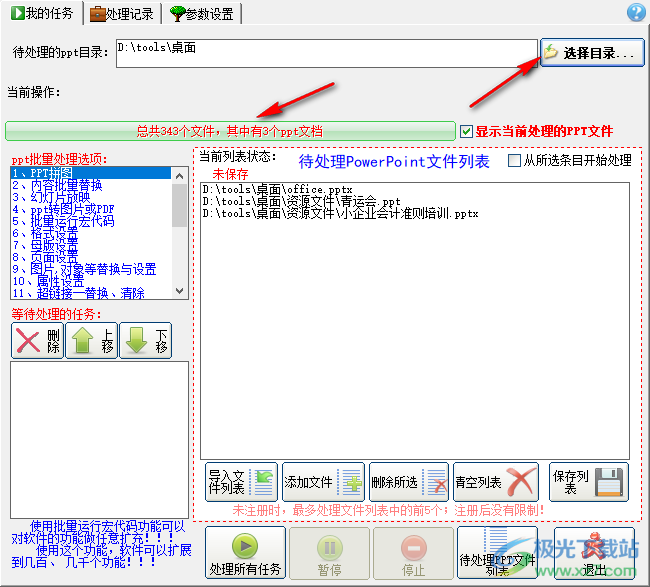
3、PPT拼图设置功能,如果有多个页面就可以设置拼图效果
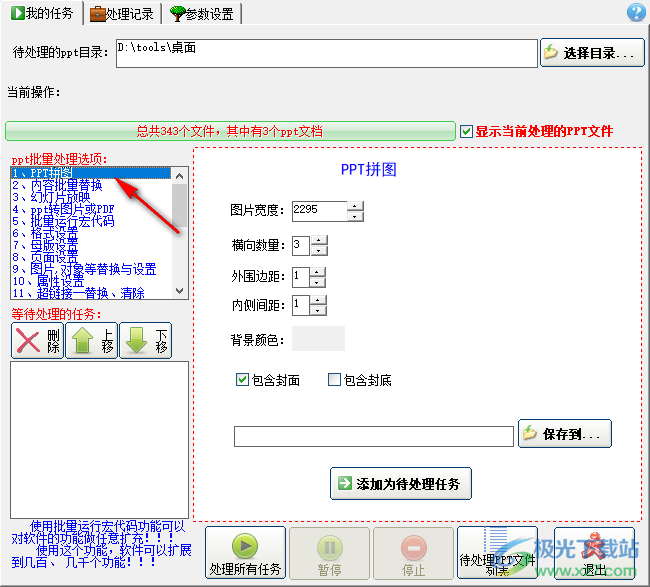
4、提示播放设置,可以选择自动循环播放PPT,点击ESC停止播放,其他选项自己设置吧
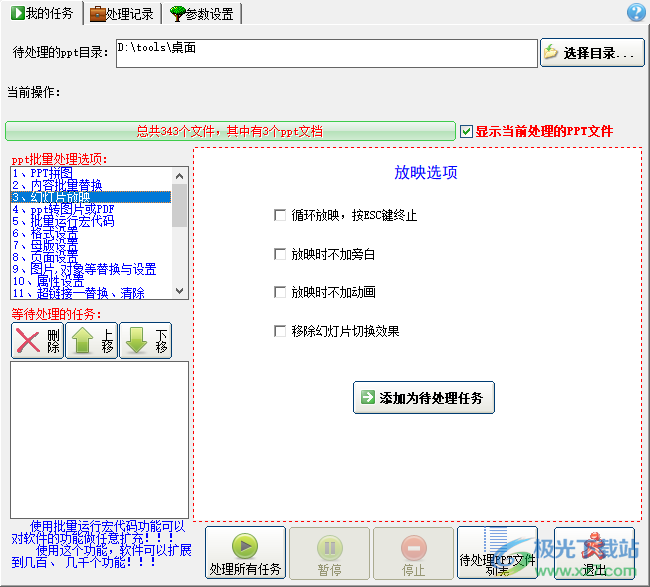
5、如图所示,这里是转换为图片功能,如果需要提取pptx内容到图像就可以选择保存的地址,设置输出的格式,点击添加到待处理任务
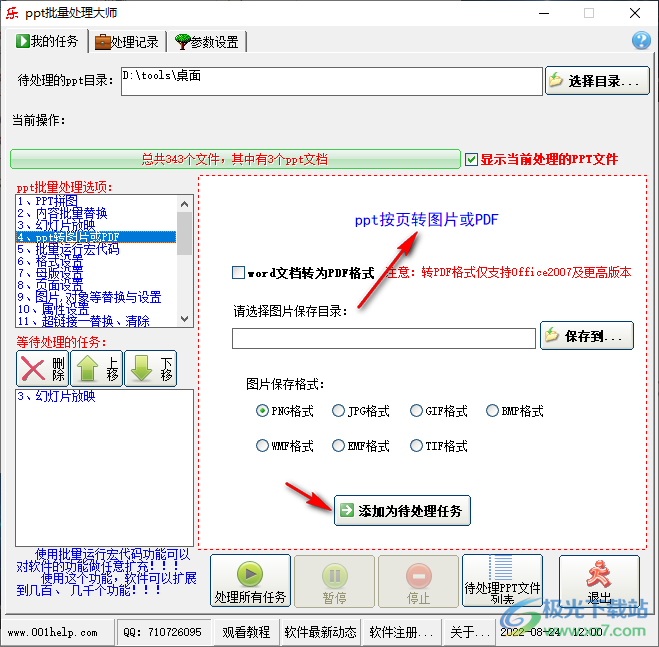
6、删除选项,输入1-3就是将第一页到第三页删除,输入4,8,9就是删除第四页、第八页、第九页
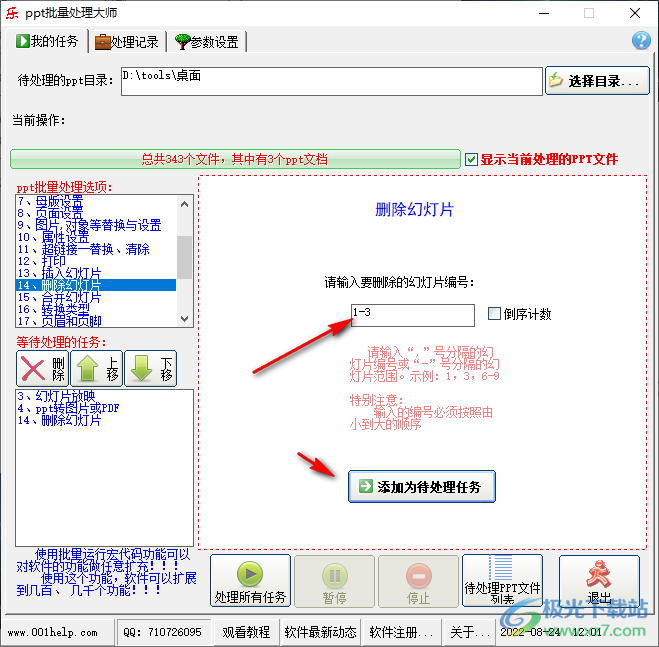
7、自己需要修改的任务设置结束就可以点击处理功能,软件会按照您添加的任务处理pptx

8、开始任务前,强烈建议您把要处理的所有立档进行备份!养成好习惯,防止预料之外的情况出现。
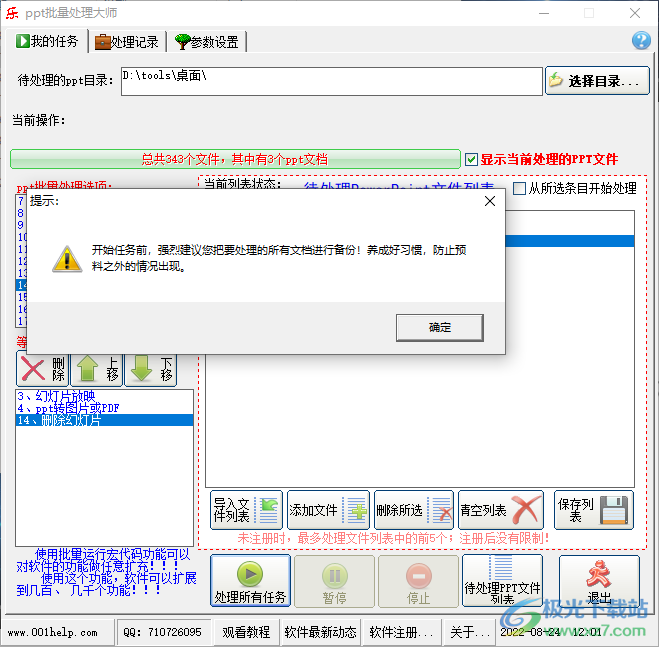
9、开始操作前将自动关闭所有打开的PowerPoint演示文稿(不保存)
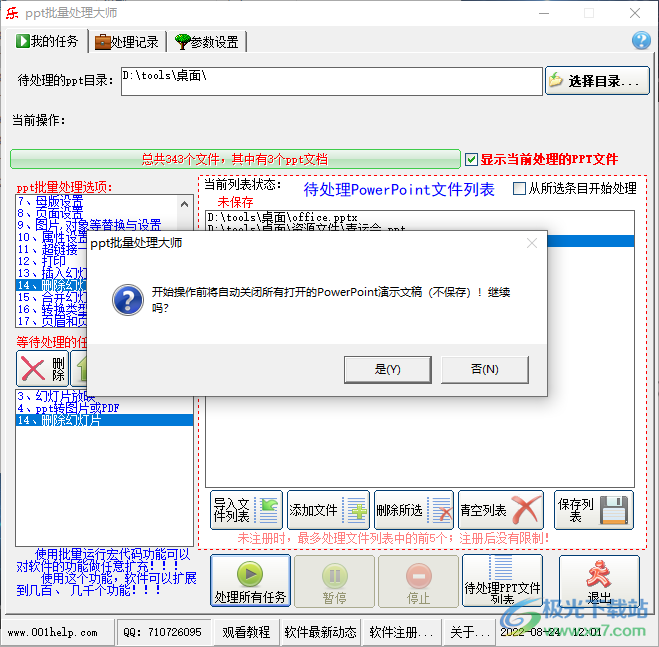
10、任务处理完毕!所有文件都成功进行了处理。
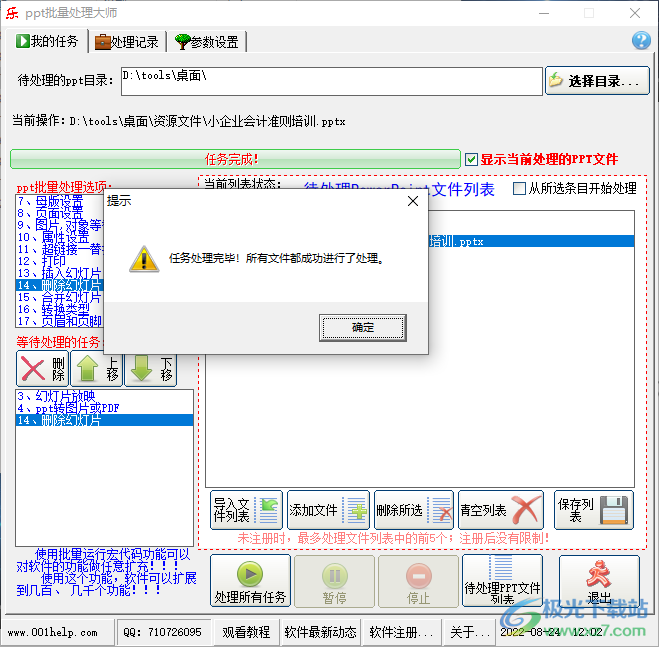
11、无法处理的ppt文档记录列表:所有文件和任务都正常处理完毕,不存在有问题的文件!

12、处理模式:处理PPT文件列表
保存选项:
处理完毕后移动到新文件夹:
生成压缩文件
密码操作:
所有密码显示为明文
异常中断提示:
回软件处理中异常中断(结束),重新运行软件时提示上次操作情况
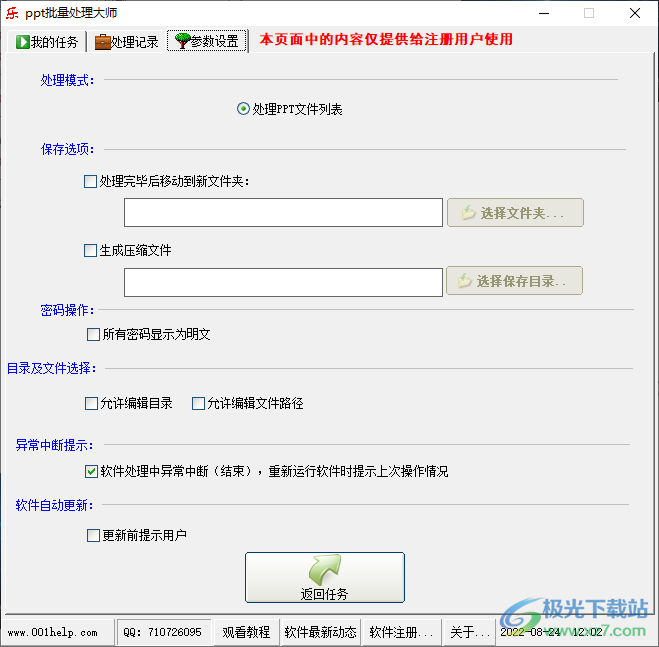
下载地址
- Pc版
ppt批量处理大师软件 v6.0.6 官方版
本类排名
本类推荐
装机必备
换一批- 聊天
- qq电脑版
- 微信电脑版
- yy语音
- skype
- 视频
- 腾讯视频
- 爱奇艺
- 优酷视频
- 芒果tv
- 剪辑
- 爱剪辑
- 剪映
- 会声会影
- adobe premiere
- 音乐
- qq音乐
- 网易云音乐
- 酷狗音乐
- 酷我音乐
- 浏览器
- 360浏览器
- 谷歌浏览器
- 火狐浏览器
- ie浏览器
- 办公
- 钉钉
- 企业微信
- wps
- office
- 输入法
- 搜狗输入法
- qq输入法
- 五笔输入法
- 讯飞输入法
- 压缩
- 360压缩
- winrar
- winzip
- 7z解压软件
- 翻译
- 谷歌翻译
- 百度翻译
- 金山翻译
- 英译汉软件
- 杀毒
- 360杀毒
- 360安全卫士
- 火绒软件
- 腾讯电脑管家
- p图
- 美图秀秀
- photoshop
- 光影魔术手
- lightroom
- 编程
- python
- c语言软件
- java开发工具
- vc6.0
- 网盘
- 百度网盘
- 阿里云盘
- 115网盘
- 天翼云盘
- 下载
- 迅雷
- qq旋风
- 电驴
- utorrent
- 证券
- 华泰证券
- 广发证券
- 方正证券
- 西南证券
- 邮箱
- qq邮箱
- outlook
- 阿里邮箱
- icloud
- 驱动
- 驱动精灵
- 驱动人生
- 网卡驱动
- 打印机驱动
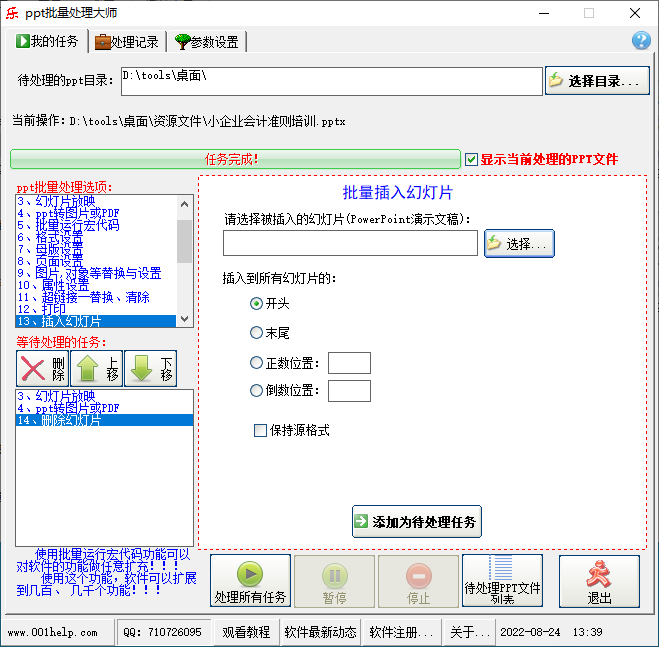






































网友评论